هل لديك قسم القرص الصلب على لينكس الخاص بككمبيوتر شخصي ترغب في صنعه بحجم أكبر أو أصغر؟ غير متأكد من كيفية تغيير حجم أقسام القرص الصلب على لينكس؟ تابع هذا الدليل وسرعان ما ستعرف كيفية استخدام محرر قسم Gparted لتغيير حجم أقسام القرص الصلب على نظام Linux!
تغيير حجم قسم غير متعلق بنظام التشغيل باستخدام Gparted
قد يكون لديك قسم على القرص الصلب على نظام Linux الخاص بككمبيوتر شخصي غير مستخدم من قبل نظام التشغيل الذي تريد تغيير حجمه. لحسن الحظ ، لا يلزم الوصول إلى الأقسام المرتبطة بخلاف نظام التشغيل عبر القرص المباشر. نظرًا لأنه لا يوجد نظام تشغيل يستخدم هذا القسم ، يمكن تغيير حجمه مباشرةً على نظام التشغيل الحالي الخاص بك مع التطبيق Gparted.
يمكن تغيير حجم أقسام القرص الصلب على Linuxيتم ذلك من خلال سطر الأوامر والأدوات الرسومية. جميع أدوات إدارة القرص الصلب المختلفة المتوفرة لنظام التشغيل Linux تعمل بشكل جيد. ومع ذلك ، في هذا الدليل ، سنركز على تطبيق Gparted ، لأنه أسهل في فهم مستخدمي Linux المبتدئين.
قبل أن نتعرف على كيفية تغيير حجم الأقسام المرتبطة بخلاف نظام التشغيل ، يجب عليك تثبيت التطبيق Gparted على نظام Linux الخاص بك. لبدء التثبيت ، افتح نافذة طرفية بالضغط Ctrl + Alt + T أو Ctrl + Shift + T على لوحة المفاتيح. ثم ، اتبع أوامر التثبيت التي تتوافق مع نظام التشغيل الذي تستخدمه حاليًا.
أوبونتو
يمكن لمستخدمي Ubuntu تثبيت تطبيق Gparted مباشرة من مستودع برامج Ubuntu الأساسي بما يلي ملائم أمر التثبيت.
sudo apt install gparted
ديبيان
Gparted موجود في مستودع البرامج "Debian Main" لجميع إصدارات دبيان لينكس. لتثبيته ، استخدم الرابطة بين الحصول على القيادة أدناه.
sudo apt-get install gparted
قوس لينكس
بالنسبة إلى Arch Linux ، يوجد التطبيق Gparted في مستودع البرامج "Extra". لتثبيته على نظام Arch الخاص بك ، تأكد من تمكين الريبو "Extra". ثم ، استخدم بكمن القيادة أدناه.
sudo pacman -S gparted
فيدورا
Gparted متاح لمستخدمي Fedora في إعادة إعداد Fedora الأساسي. لتثبيته ، استخدم ما يلي DNF أمر.
sudo dnf install gparted
زحمة
على OpenSUSE Linux ، ستجد التطبيق Gparted في repo "Oss all". لتثبيته ، استخدم Zypper القيادة أدناه.
sudo zypper install gparted
بمجرد تثبيت التطبيق Gparted على كمبيوتر Linux الخاص بك ، اضغط على Alt + F2 لفتح المشغّل السريع ، قم بتشغيل الأمر أدناه لفتح التطبيق المثبت حديثًا.
gparted
أو
pkexec gparted
عند فتح محرر القسم ، ابحث عن محرك الأقراص الذي يحتفظ بالقسم الذي تريد تغيير حجمه ، وذلك بتحديده في القائمة المنسدلة في القسم العلوي الأيمن من الشاشة.

دع Gparted يقوم بتحميل القرص الصلب. بعد الانتهاء من تحميل التطبيق على محرك الأقراص ، ابحث عن القسم المحدد الذي تحتاج إلى إعادة حجمه ، وانقر بزر الماوس الأيمن فوقه باستخدام الماوس لفتح قائمة النقر بزر الماوس الأيمن.
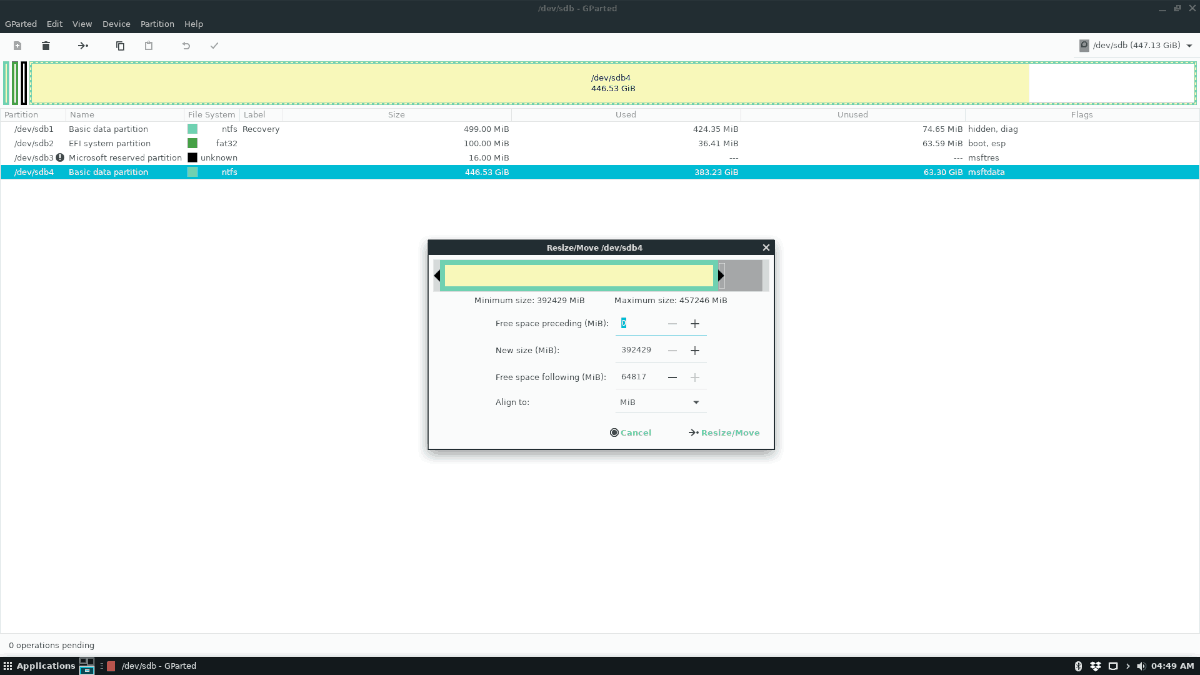
اختر خيار "تغيير الحجم" في النقر بزر الماوس الأيمنالقائمة ، وسيظهر قسم "تغيير حجم / نقل". من هنا ، استخدم أداة تغيير الحجم الرسومية لسحب القسم لتكبيره أو تصغيره. بدلاً من ذلك ، ابحث عن "حجم جديد (MiB)" واضربه في 1024 للحصول عليه بالضبط الحجم الصحيح. على سبيل المثال ، لتغيير حجم قسم 10 غيغابايت إلى 5 غيغابايت ، يمكنك القيام بما يلي:
1024 x 5 = 5120
عندما تكون راضيًا عن الحجم الجديد لقسم القرص الصلب ، انقر فوق الزر "Resize / Move" ، متبوعًا بعلامة الاختيار في الأعلى لتطبيق التغييرات.
قم بتغيير حجم أقسام نظام التشغيل باستخدام Gparted
تحتاج إلى تغيير حجم قسم على لينكس الثابت الخاص بكمحرك الأقراص الذي يحتوي على نظام التشغيل Linux الحالي؟ إذا كان الأمر كذلك ، فيجب عليك تنزيل القرص المباشر المقسم إلى أجزاء من Gparted ، حيث لا يمكن تغيير حجم الأقسام المستخدمة حاليًا.
للحصول على يديك على القرص المباشر Gparted ، افتح نافذة طرفية بالضغط Ctrl + Alt + T أو Ctrl + Shift + T على لوحة المفاتيح. ثم ، استخدم مجلد مشترك أداة التنزيل للاستيلاء على أحدث صورة حية لـ Gparted.
wget https://downloads.sourceforge.net/gparted/gparted-live-1.0.0-3-amd64.iso
عند اكتمال تنزيل ملف ISO الخاص بـ Gparted live ، قم بتوصيل محرك أقراص فلاش USB بمنفذ USB واستخدم أداة التصوير Etcher لإنشاء قرص مباشر قابل للتمهيد.
بعد إنشاء القرص المباشر القابل للتمهيد Gparted ، أعد تشغيل الكمبيوتر وقم بتحميل إعدادات BIOS. انظر من خلال إعدادات BIOS وقم بتكوينه ليتم تحميله من USB المباشر منبثق.
بمجرد تحميل جلسة Gparted المباشرة من USB الخاص بك ، اسمح لها بالتحميل. عندما يحدث ذلك ، قم بإجراء العمليات التالية الموضحة في القائمة أدناه.
- بالنسبة إلى "تهيئة بيانات وحدة التحكم" ، حدد لا تلمس خريطة المفاتيح.
- بالنسبة للغة ، أدخل رقمًا من القائمة أعلاه. أو ، اضغط أدخل للذهاب مع الافتراضي الذي اكتشف نظام التشغيل.
- من أجل "أي وضع تفضله" ، اكتب "startx" ثم اضغط على أدخل مفتاح.
بعد وقت قصير من الكتابة في "startx" في قذيفة علىالشاشة ، ستظهر بيئة رسومية ، إلى جانب أداة التقسيم Gparted. باستخدام الأداة ، انقر فوق القائمة المنسدلة في الجزء العلوي الأيمن ، وحدد محرك الأقراص الذي ترغب في العمل معه.
بمجرد اختيار القرص الصلب الذي تريدهالعمل مع ، حدد موقع قسم القرص الصلب الذي ترغب في تغيير حجمه ، وانقر بزر الماوس الأيمن فوقه. ثم ، انظر من خلال قائمة النقر بزر الماوس الأيمن ، وابحث عن "تغيير حجم / نقل" وانقر فوقه لفتح قسم "تغيير حجم / نقل".
داخل قائمة "تغيير حجم / نقل" ، استخدمأداة رسومية لسحب قسم القرص الصلب لجعله أصغر أو أكبر. بدلاً من ذلك ، انقر فوق "حجم جديد (MiB)" واضرب الرقم 1024 في عدد غيغابايت لتغيير حجمه إلى الحجم المحدد.
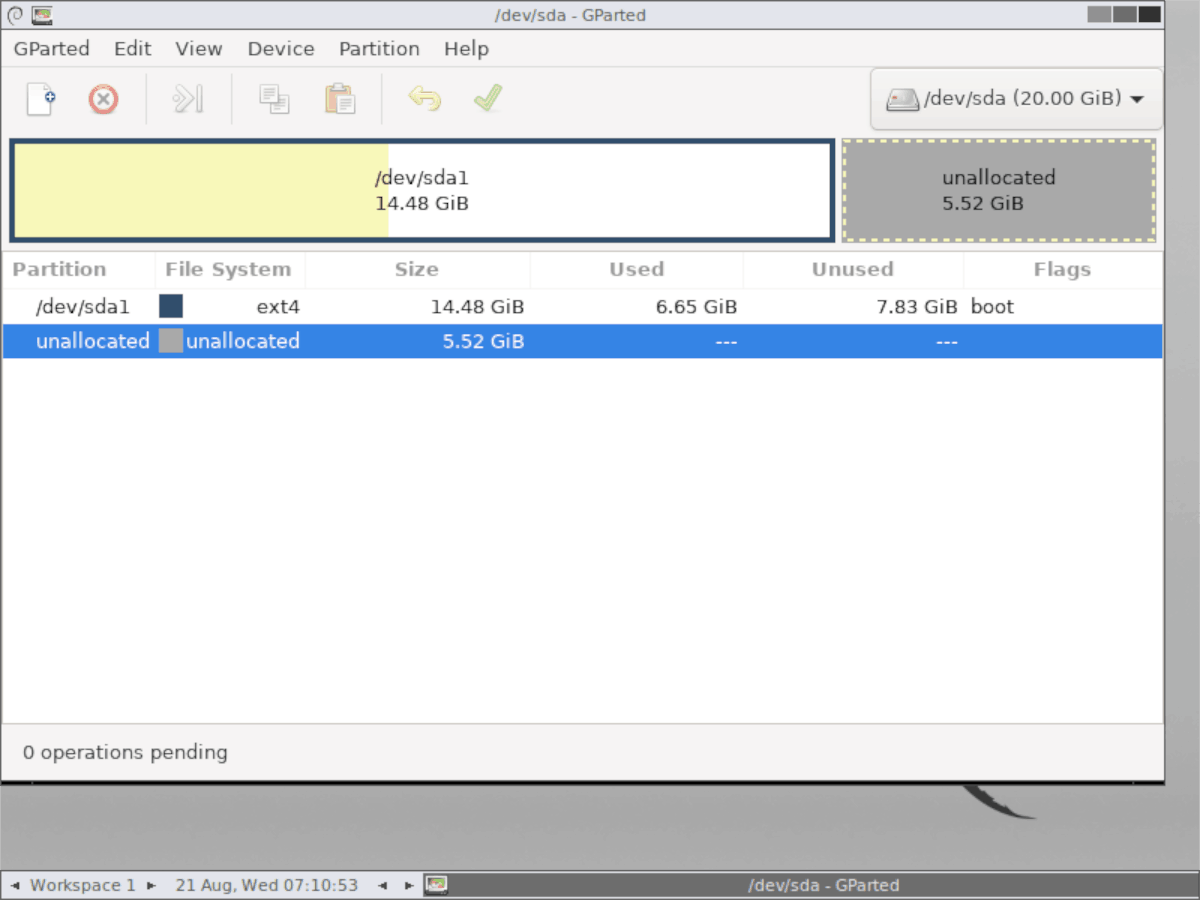
عندما تكون راضيًا عن الحجم الجديد للقسم ، انقر فوق زر علامة الاختيار في الجزء العلوي من التطبيق لتطبيق التغييرات.
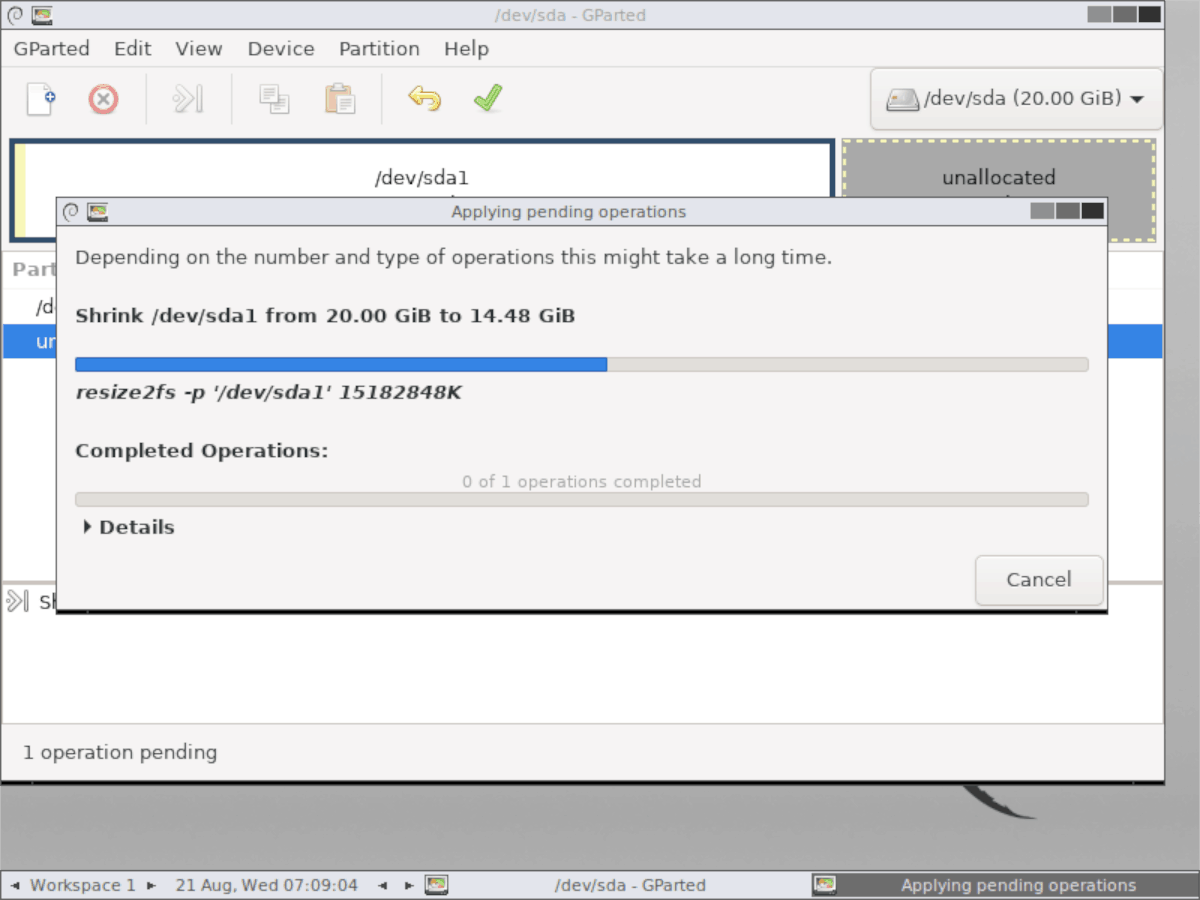
إعادة التشغيل عند الانتهاء من العمل مع القرص المباشر Gparted. عند تسجيل الدخول مرة أخرى إلى نظام التشغيل الخاص بك ، يجب تغيير حجم القسم إلى الحجم الذي حددته!













تعليقات